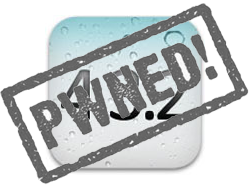 Het iPhone Dev Team heeft vannacht redsn0w 0.9.6rc13 uitgebracht waarmee iOS 4.3.2 untethered te jailbreaken is op de iPhone 3GS, de 3e en 4e generatie iPod touch en op de iPad. Een untethered jailbreak van de iPhone 4 wordt sinds versie 0.9.6rc14 ook ondersteund. Een nieuwe versie van PwnageTool zal in de loop van de week volgen. In dit artikel leggen we je stap voor stap uit hoe je met redsn0w 0.9.6rc13 iOS 4.3.2 kunt jailbreaken.
Het iPhone Dev Team heeft vannacht redsn0w 0.9.6rc13 uitgebracht waarmee iOS 4.3.2 untethered te jailbreaken is op de iPhone 3GS, de 3e en 4e generatie iPod touch en op de iPad. Een untethered jailbreak van de iPhone 4 wordt sinds versie 0.9.6rc14 ook ondersteund. Een nieuwe versie van PwnageTool zal in de loop van de week volgen. In dit artikel leggen we je stap voor stap uit hoe je met redsn0w 0.9.6rc13 iOS 4.3.2 kunt jailbreaken.
De werking van de jailbreak van iOS 4.3.2
 Onder de motorkap is de jailbreak van iOS 4.3.2 weer gebaseerd op de exploit die is gevonden door George Hotz (geohot) in de bootrom van de iPhone 3GS, iPhone 4, 3e en 4e generatie iPod touch, de originele iPad en de 2e generatie Apple TV. De bootrom is de eerste code die gedraaid wordt in het opstartproces van de iDevices. De bootrom is bovendien niet softwarematig te updaten en daarom hét mikpunt om iDevices te jailbreaken. De exploit van geohot werd voor het eerst gebruikt in oktober 2010 door de jailbreaktool limera1n, maar zal voor altijd gebruikt kunnen worden om deze iDevices te jailbreaken.
Onder de motorkap is de jailbreak van iOS 4.3.2 weer gebaseerd op de exploit die is gevonden door George Hotz (geohot) in de bootrom van de iPhone 3GS, iPhone 4, 3e en 4e generatie iPod touch, de originele iPad en de 2e generatie Apple TV. De bootrom is de eerste code die gedraaid wordt in het opstartproces van de iDevices. De bootrom is bovendien niet softwarematig te updaten en daarom hét mikpunt om iDevices te jailbreaken. De exploit van geohot werd voor het eerst gebruikt in oktober 2010 door de jailbreaktool limera1n, maar zal voor altijd gebruikt kunnen worden om deze iDevices te jailbreaken.
De bootrom-exploit van geohot levert op zichzelf een tethered jailbreak op, dat wil zeggen dat je het toestel aan een ander apparaat (zoals een computer) moet verbinden om je toestel op te kunnen starten. Deze beperking kan nu worden weggenomen door de bootrom-exploit te combineren met de untether-exploit van i0n1c, die gebruik maakt van een kwetsbaarheid in de kernel van iOS. De combinatie van een bootrom-exploit met een een dergelijke untether-exploit levert dus de felbegeerde untethered jailbreak op. Aangezien de iPad 2 niet kwetsbaar is voor de bestaande bootrom-exploits, is deze ook niet te jailbreaken met de meest recente versie van redsn0w en de volgende versie van PwnageTool.
Het verschil tussen de redsn0w en PwnageTool
 De jailbreaktools redsn0w en PwnageTool zijn voor verschillende situaties bedoeld. Als je eerder al een update uit hebt gevoerd naar de officiële firmware van iOS 4.3.2, dan kun je deze direct jailbreaken door redsn0w te gebruiken. Ook als je op dit moment gebruik maakt van een tethered jailbreak van iOS 4.3.2 kun je zonder eerst te herstellen naar een officiële firmware gebruik maken van redsn0w om de jailbreak untethered te maken. Redsn0w is geschikt voor gebruik op Mac OS X en Windows en is vanaf versie 0.9.6rc14 ook geschikt voor de iPhone 4.
De jailbreaktools redsn0w en PwnageTool zijn voor verschillende situaties bedoeld. Als je eerder al een update uit hebt gevoerd naar de officiële firmware van iOS 4.3.2, dan kun je deze direct jailbreaken door redsn0w te gebruiken. Ook als je op dit moment gebruik maakt van een tethered jailbreak van iOS 4.3.2 kun je zonder eerst te herstellen naar een officiële firmware gebruik maken van redsn0w om de jailbreak untethered te maken. Redsn0w is geschikt voor gebruik op Mac OS X en Windows en is vanaf versie 0.9.6rc14 ook geschikt voor de iPhone 4.
 Jailbreaken met PwnageTool is met name interessant voor gebruikers die alle mogelijkheden open willen houden wat betreft het unlocken van hun iPhone. Afhankelijk van welke firmwareversie je nu op je iPhone hebt kan de baseband (modemfirmware) van je toestel een update ontvangen als je op de reguliere wijze via iTunes naar iOS 4.3.2 zou updaten, als gevolg waarvan je mogelijkheden om in de toekomst te unlocken beperkt zouden kunnen worden. Met PwnageTool is het mogelijk om een custom firmware te maken, waarmee je een iPhone veilig kunt updaten naar iOS 4.3.2 zonder daarbij de baseband (modemfirmware) van het toestel te updaten. PwnageTool is alleen geschikt voor Mac OS X en volgt later deze week.
Jailbreaken met PwnageTool is met name interessant voor gebruikers die alle mogelijkheden open willen houden wat betreft het unlocken van hun iPhone. Afhankelijk van welke firmwareversie je nu op je iPhone hebt kan de baseband (modemfirmware) van je toestel een update ontvangen als je op de reguliere wijze via iTunes naar iOS 4.3.2 zou updaten, als gevolg waarvan je mogelijkheden om in de toekomst te unlocken beperkt zouden kunnen worden. Met PwnageTool is het mogelijk om een custom firmware te maken, waarmee je een iPhone veilig kunt updaten naar iOS 4.3.2 zonder daarbij de baseband (modemfirmware) van het toestel te updaten. PwnageTool is alleen geschikt voor Mac OS X en volgt later deze week.
Tips vóórdat je een jailbreak uitvoert
- Het uitvoeren van een jailbreak kan nooit écht mis gaan. Je zult in principe altijd kunnen herstellen met een officiële of custom firmware via iTunes als je dat nog niet had gedaan.
- Als je op dit moment nog een eerdere firmwareversie gebruikt inclusief jailbreak, dan kun je via Cydia de gratis software AptBackup installeren. AptBackup kan een lijstje maken van de door jou via Cydia geïnstalleerde software en aanwezige repositories als je kiest voor de optie Backup. Deze gegevens worden opgeslagen wanneer je een reservekopie maakt via iTunes. Na het uitvoeren van de jailbreak van iOS 4.3.2 en het terugzetten van een kopie van je gegevens kun je AptBackup opnieuw installeren om je repositories en geïnstalleerde software terug te zetten met behulp van de optie Restore.
- Als je op dit moment nog een eerdere firmwareversie gebruikt zonder jailbreak, dan kun je het beste wachten tot je kunt updaten met behulp van een custom firmware die je met PwnageTool kunt maken als je alle mogelijkheden open wilt houden wat betreft unlocken. Als je een iPod touch, iPad of iPhone met officiële unlock hebt kun je updaten naar iOS 4.3.2 via iTunes.
- Maak altijd eerst voor de zekerheid een reservekopie van je data via iTunes. Vergeet ook niet bijvoorbeeld je gemaakte foto’s veilig te stellen.
Jailbreaken van iOS 4.3.2 met redsn0w 0.9.6rc13
Jailbreaken met behulp van redsn0w is dus bedoeld voor gebruikers die nu al op iOS 4.3.2 zitten óf nog moeten updaten naar iOS 4.3.2, maar geen behoefte hebben om alle mogelijkheden open te houden wat betreft unlocken (als je bijvoorbeeld gebruikt maakt van een iPod touch, iPad, of als je een officiële simlockvrije iPhone hebt). Om de jailbreak van iOS 4.3.2 uit te voeren met behulp van redsn0w 0.9.6rc13 moet je het volgende stappenplan doorlopen:
- Als je een iPod touch, iPad of iPhone met officiële unlock hebt kun je updaten naar iOS 4.3.2 via iTunes.
- Download redsn0w 0.9.6rc13 van de website van het iPhone Dev Team.
- Pak het zip-bestand redsn0w_win_0.9.6rc13 of redsn0w_mac_0.9.6rc13 uit.
- Download de officiële firmware (IPSW) van iOS 4.3.2 voor jouw iPhone, iPod touch of iPad. Als het bestand door je browser wordt opgeslagen als .zip moet je deze hernoemen naar .ipsw
- Start redsn0w op als administrator. Als je gebruik maakt van Windows Vista of Windows 7 moet je redsn0w openen in de Windows XP compatibiliteitsmodus. Je kunt dit doen door rechts te klikken op redsn0w.exe en te kiezen voor Eigenschappen gevolgd door Compatibiliteit. Als je daarna nog problemen ondervindt op een computer met meerdere cores kun je deze tip proberen.

- Klik op Browse in redsn0w en selecteer de officiële firmware (IPSW) die je net hebt gedownload.
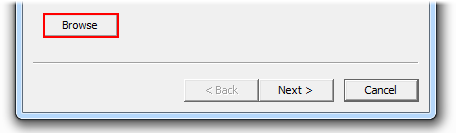
- Druk op Next als de melding IPSW successfully identified verschijnt.
- In het volgende scherm wordt standaard al Install Cydia aangevinkt. Druk nogmaals op Next.
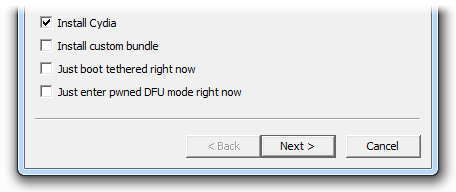
- Verbind je iDevice met de computer en zet je iDevice vervolgens uit door de Power-knop ingedrukt te houden totdat de melding Slide to Power Off verschijnt en vervolgens te sliden.
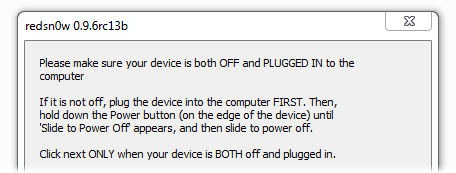
- Als je iDevice met de computer verbonden is en uit staat klik je nogmaals op Next.
- Volg nauwgezet de instructies die op het scherm verschijnen. Je zult gevraagd worden om 3 seconden de Power-knop ingedrukt te houden, vervolgens tegelijkertijd de Home-knop 10 seconden ingedrukt te houden en dan alleen de Power-knop los te laten, zodat je nog 15 seconden alleen de Home-knop ingedrukt houdt. Als het je niet direct lukt, kun je het gewoon opnieuw proberen.
- De jailbreak zal nu uitgevoerd worden. Als het proces voltooid is zal Cydia geïnstalleerd zijn op jouw iPhone, iPod touch of iPad.
Taalfout gezien of andere suggestie hoe we dit artikel kunnen verbeteren? Laat het ons weten!
Reacties: 0 reacties